MacBook耳机孔亮红灯且扬声器没声怎么办 苹果笔记本亮红灯没声音怎么办
- 时间:2015-08-17 16:32
- 来源:下载吧
- 编辑:xwgod
不少使用 MacBook 的用户,有遇到过内置扬声器失灵的情况吧?而且有用户发现,在MacBook 内置扬声器失灵的时刻,其耳机孔会人性化的亮起红色的灯光,似乎说明这个故障是个已知问题,那么,为什么 MacBook 的耳机孔会亮红灯导致内置扬声器失灵呢?下载吧小编就来分析一下和说说如何解决。

可能大部分用户动手能力不强,如果自己心爱的 MacBook 出现故障,只能去苹果售后处寻求服务,但其实这个问题我们就能轻松搞定的,有不少网友提供了自己的解决办法,其一正是 MacBook 耳机孔亮红灯且扬声器没声音的解决办法。
要想解决这个问题要区分一下MacBook安装的操作系统,分双系统和非双系统两种。
如果是双系统。 你的 MacBook 已通过 Boot Camp 软件安装完成 Windows 系统,这时候出现亮起红灯问题是驱动版本不对导致,直接重新安装一次正确版本的 Boot Camp 驱动,这个问题就能解决。
如果不是双系统,并且是 MacBook 在本身的 OS X 系统下出现的这个问题,就比较复杂了。
MacBook 的耳机插口里有一个开关,正常情况下,开关会在插入耳机后自动打开,系统就会认为这时候用户使用了耳机,转而直接将内置的扬声器关闭,外放改从耳机处输出。当拔出耳机后开关会自动复位到关闭状态。
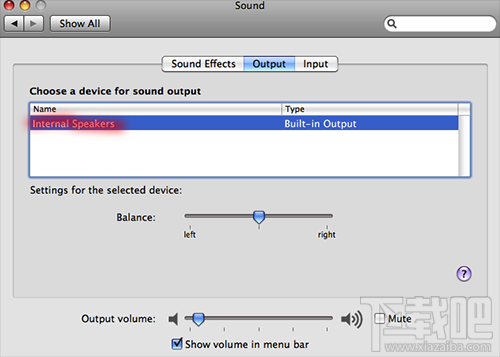
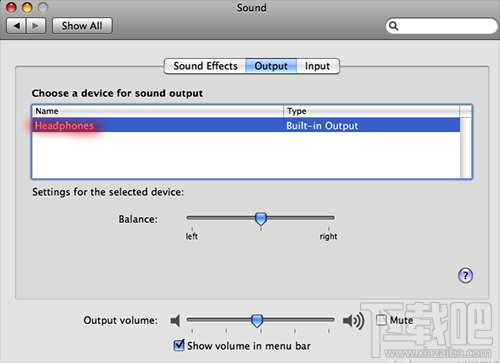
正常情况下为啥还会出现音箱没声的情况呢?机械开关可能会因各种问题导致没自动关闭,从而外放无声,苹果的耳机插口同时支持光纤音频,插入外部设备后开启光纤音频输入/输出设备,就会发出这个红色光形成目前的故障。知道了问题出在硬件上,而我们暂时不想更换设备的情况下,想办法复位硬件开关就坑解决这个问题了。我们可以找个比较尖锐的比如说牙签之类的物品,在耳机孔里轻轻拨动,直到感觉有阻塞的地方就是开关所在,轻触一下让红灯熄灭,问题就能解决了,切记不能粗暴行事,以免损坏。
以上就是下载吧小编带来的MacBook 耳机孔亮红灯且扬声器没声音的解决办法,希望能给你带来帮助。
- 奔图打印机扫描仪未连接怎么办?奔图不能扫描的解决办法
- 小米摄像头连接超时怎么办?
- Airpods电量显示异常怎么办?
- AirPods电池不耐用续航低怎么办?AirPods小技巧恢复耳机续航
- AirPods和AirPods Pro一只耳机播放失败怎么办?
- 华为手环4在配对界面点击没有反应怎么办?华为手环4常见7大使用问题汇总
- 小米手表GPS定位慢怎么办 GPS定位失败及室内无法定位解决方法
- AirPods耳机有一只耗电更快怎么办 AirPods右耳比左耳耗电快解决方法
- AirPods Pro戴着耳朵疼怎么办?AirPods Pro佩戴小技巧
- 小米蓝牙耳机air充不进去电怎么办?
- AirPods Pro不耐脏怎么办 如何清洁AirPods Pro和充电盒
- AirPods Pro支不支持安卓手机 AirPods Pro配对无弹窗怎么办
最近更新
-
 淘宝怎么用微信支付
淘宝怎么用微信支付
淘宝微信支付怎么开通?9月5日淘宝公示与微信
- 2 手机上怎么查法定退休时间 09-13
- 3 怎么查自己的法定退休年龄 09-13
- 4 小红书宠物小伙伴怎么挖宝 09-04
- 5 小红书AI宠物怎么养 09-04
- 6 网易云音乐补偿7天会员怎么领 08-21
人气排行
-
 最新显卡天梯图2018 2018年12月显卡天梯图
最新显卡天梯图2018 2018年12月显卡天梯图
下载吧小编为大家带来新的显卡天梯图(最新版)。我们知道显卡天
-
 最新CPU天梯图2018 2018年11月CPU天梯图
最新CPU天梯图2018 2018年11月CPU天梯图
下载吧小编为大家带来的CPU天梯图(最新版)。我们知道CPU天梯图
-
 笔记本显卡天梯图 2018年3月笔记本显卡天梯图
笔记本显卡天梯图 2018年3月笔记本显卡天梯图
下载吧每月为大家带来的笔记本显卡天梯图,目前更新到2017年6月。
-
 10秒破解某TP-Link路由器后台管理员密码
10秒破解某TP-Link路由器后台管理员密码
TP-Link新出的路由器要想登录管理后台,就必须得知道路由器主人初
-
 电脑插上耳机没声音怎么办?电脑耳机没声音怎么设置?
电脑插上耳机没声音怎么办?电脑耳机没声音怎么设置?
电脑插上耳机没声音怎么办?电脑耳机没声音怎么设置?有时候我们在
-
 电脑处理器天梯图2018,桌面级2018CPU天梯图
电脑处理器天梯图2018,桌面级2018CPU天梯图
2018年电脑处理器天梯图,是桌面级CPU天梯图。想买新笔记本和电脑
-
 tplogin.cn打不开解决教程
tplogin.cn打不开解决教程
TP-Link路由器的管理后台登录界面地址已经由原来的192.168.1.1变
-
 win7系统插入耳机后没声音怎么办 耳机插入电脑后没声音解决方法
win7系统插入耳机后没声音怎么办 耳机插入电脑后没声音解决方法
电脑插入耳机却没有声音,这对于我们平时用电脑听音乐很不方便。
-
 9月显卡天梯图2017 桌面级显卡天梯图
9月显卡天梯图2017 桌面级显卡天梯图
9月显卡天梯图2017桌面级显卡天梯图。9月是开学季,准备上大学的
-
 360随身wifi一直卡在“开启中”怎么办 360随身wifi在开启中解决方法
360随身wifi一直卡在“开启中”怎么办 360随身wifi在开启中解决方法
360随身wifi推出后一直深受大家的喜爱,信号强,把360随身wifi插
